 Twitter や Facebookなどの SNS を雑誌風レイアウトで閲覧できる iPad アプリケーション
Twitter や Facebookなどの SNS を雑誌風レイアウトで閲覧できる iPad アプリケーションWhat’s New
- Bug fixes and performance improvements.
- Flipboard Accounts. Create an account to access your Flipboard on a shared iPad or on the upcoming release of Flipboard for iPhone.
- Tumblr. Read friends’ posts, like, and reblog anything on this creative blogging platform.
- 500px. Browse amazing photos from this community of talented photographers.
ひさしぶりの紹介です。
Twitter などのソーシャルネットワーキングサービスを雑誌風レイアウトで閲覧できる iPad アプリケーション、『Flipboard』がアップデート。
v.1.6 から「Flipboard Account」が追加されています。
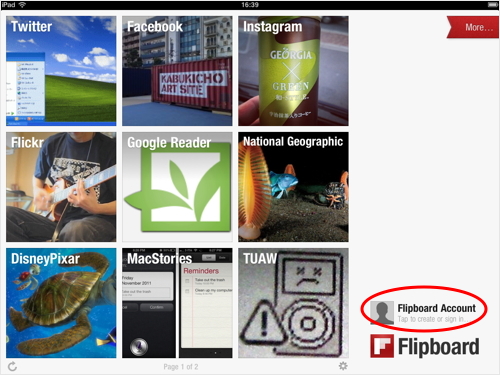
アカウントを取得しログインすることで、『Flipboard』に登録してあるコンテンツを近くリリース予定の iPhone 版と同期できるようです。
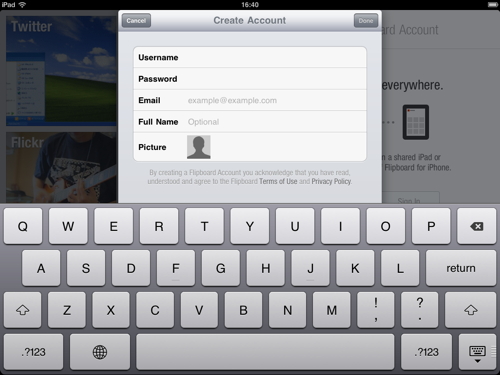
開発元が提供するコンテンツや提携するメディアのほか、ソーシャルネットワーキングサービスのアカウントを追加して、『Flipboard』を自分だけのソーシャルマガジンにできます。
新たに Tumblr と新進気鋭の写真共有サービス 500px を追加できるようになりました。
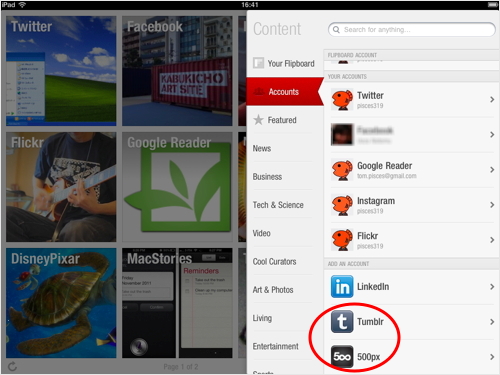
Tumblr アカウントを設定すると、フォローしているユーザの投稿を雑誌風レイアウトで表示。
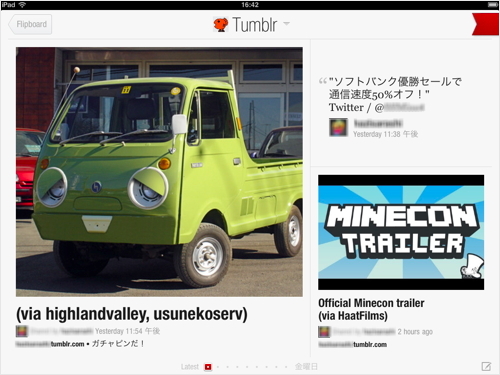
「Tumblr」の箇所をタップするとパネルを表示し、Like 一覧や自分の投稿のみの表示も可能。
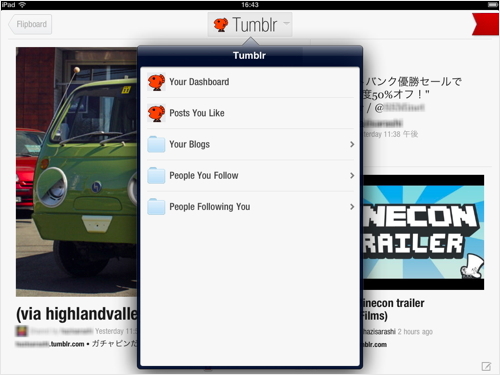
タップすると投稿をフルスクリーンで表示し、リンクを共有したり、Like、リブログできます。
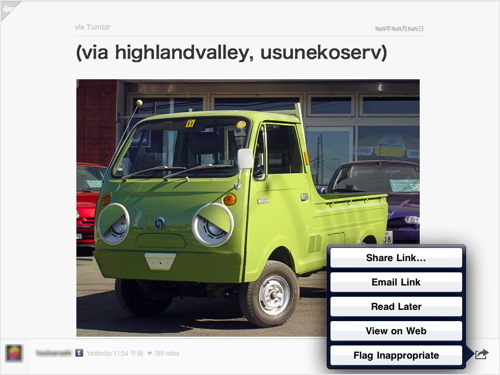
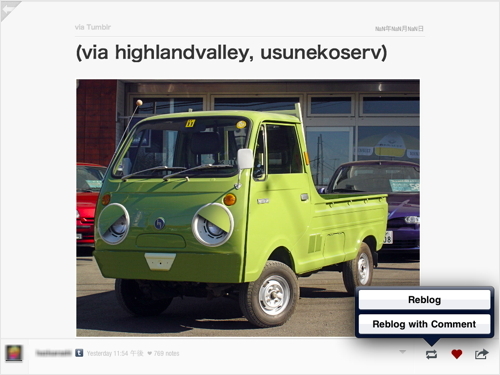
バーをタップすると、Like・リブログしたユーザを確認できます。
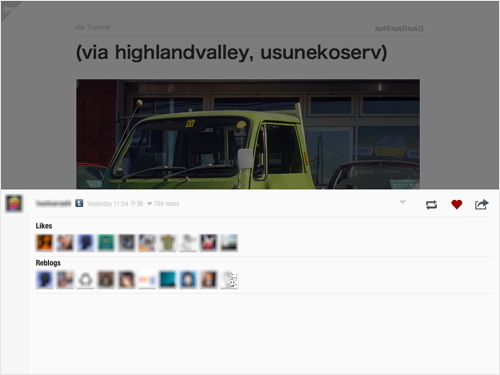
こちらは 500px。
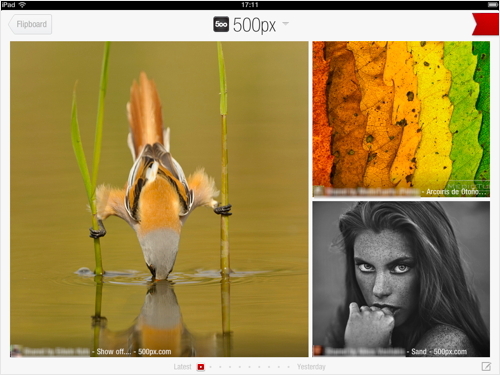
「500px」の箇所をタップするとパネルを表示し、お気に入りに追加した写真や自分が投稿した写真のみを表示できます。
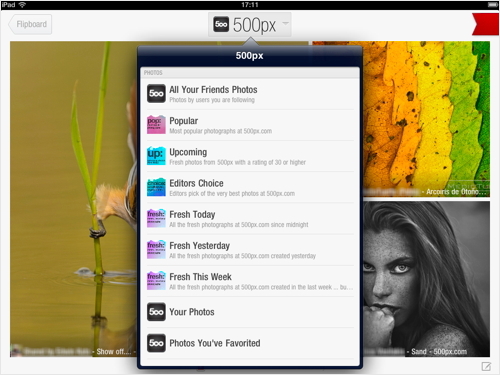
タップすると写真を大きく表示し、もう一度タップするとフルスクリーンで表示します。右下のアイコンからリンクを共有したり、お気に入りに追加も可能。
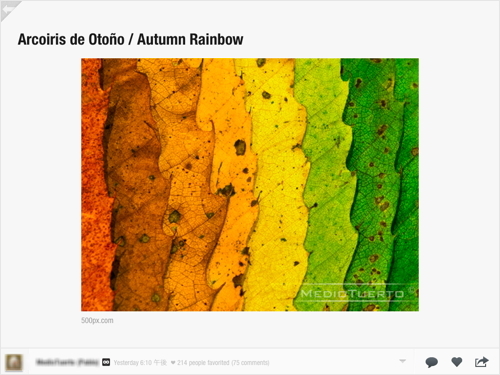
バーをタップすると、写真に寄せられたコメントを表示。コメントを書き込むこともできます。
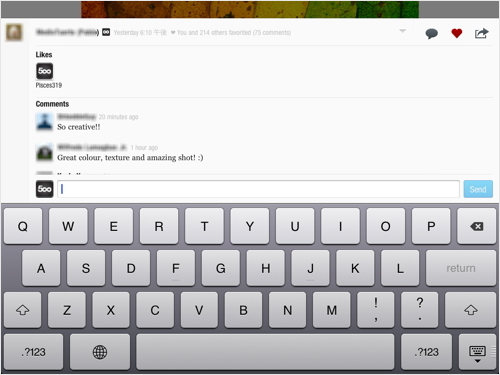
Tumblr も同様ですが、ユーザアイコンをタップして、そのユーザの投稿のみを表示したり、フォローも可能です。『Flipboard』に表示したくないユーザをミュートすることもできます。
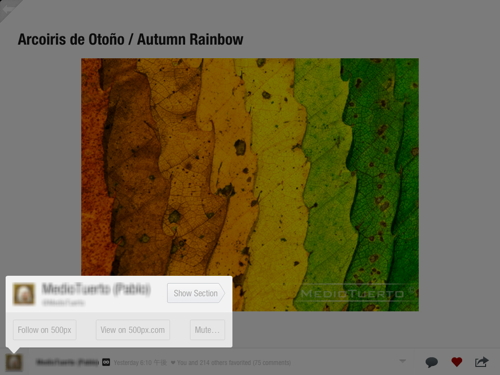
「Contents」画面で、いずれかのセクションをタップ&ホールドすると編集モードになり、好きな順番に並べ替えられます。
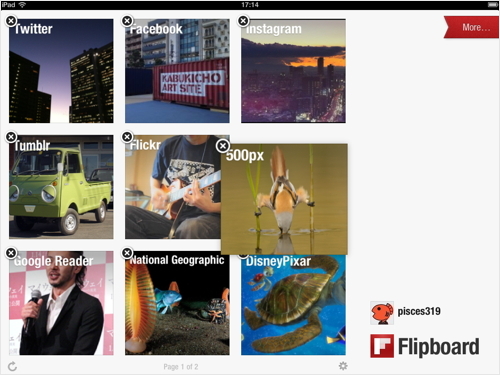
設定の「Read Later」でアカウント情報を設定しておくと、あとで読むサービスの「Instapaper」、もしくは「Read It Later」に投稿のリンクを追加できます。
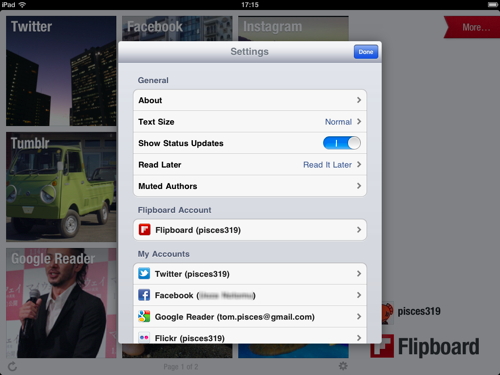


コメント